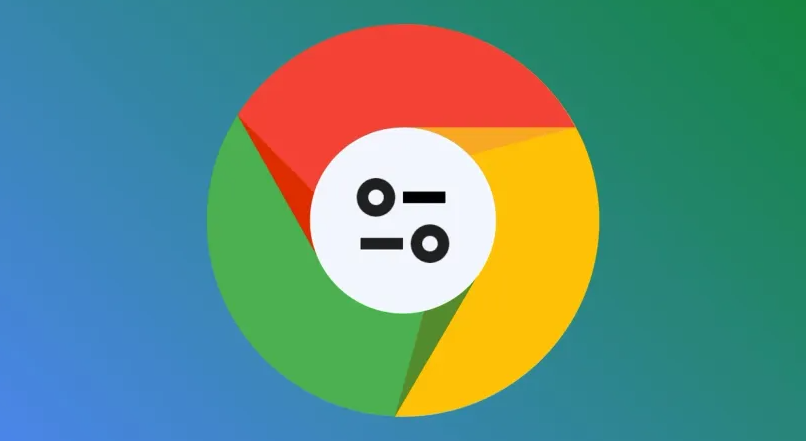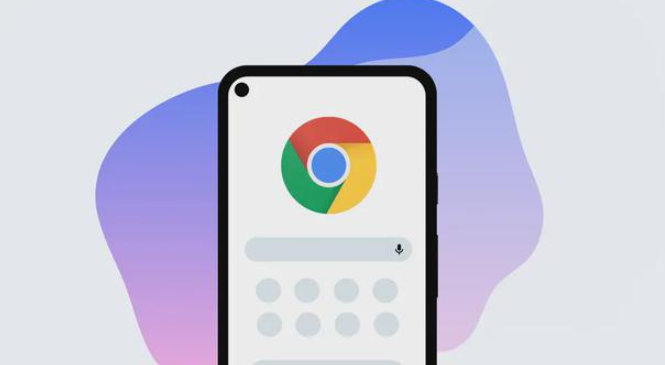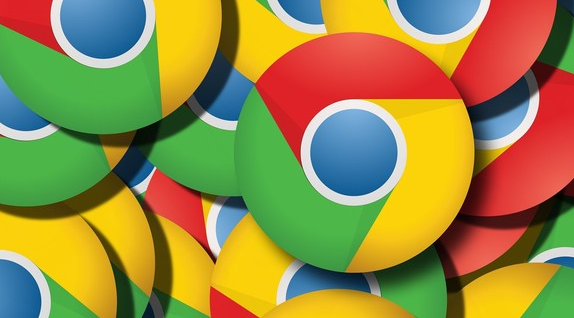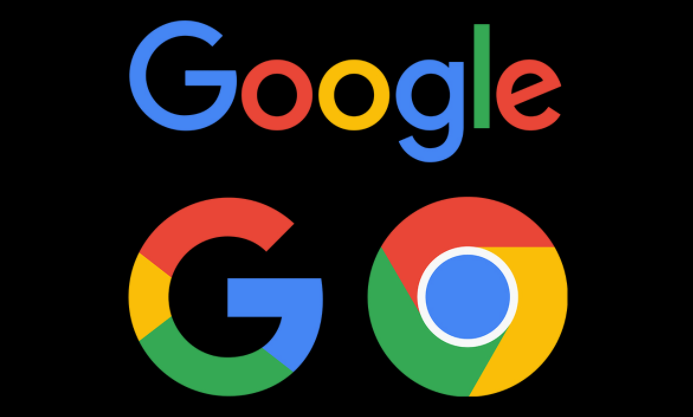
1. 清理浏览数据
- 打开Chrome浏览器,点击右上角的三个点图标,选择“设置”。
- 在左侧菜单中点击“隐私和安全”,找到“清理浏览数据”选项。
- 选择“全部时间”范围,勾选“浏览历史”、“下载记录”、“Cookie及其他网站数据”和“缓存的图片及文件”,点击“清除数据”按钮。
- 此操作会删除本地存储的浏览记录、登录状态和临时文件,但不会影响书签和保存的密码。
2. 启用无痕模式
- 在Chrome主界面点击右上角的三个点图标,选择“新建无痕窗口”(或按快捷键`Ctrl+Shift+N`)。
- 无痕模式下,浏览器不会记录历史、Cookie或站点数据,关闭窗口后自动清除所有痕迹。
- 注意:无痕模式无法隐藏IP地址或防止网站通过其他方式追踪用户(如登录账号后仍会被关联)。
3. 关闭自动填充功能
- 进入“设置”>“地址栏和搜索”>“自动填充”,关闭“启用自动填充”开关。
- 删除已保存的表单信息:点击“管理自动填充数据”,清除地址、电话号码等字段。
- 避免在公共设备上使用自动填充功能,防止泄露个人地址或支付信息。
4. 禁用插件和扩展程序
- 部分插件(如广告拦截、密码管理工具)可能存储敏感数据。进入“设置”>“扩展程序”,禁用不必要的插件。
- 需要时可临时启用,用完即关闭,减少长期数据留存风险。
5. 阻止第三方Cookie
- 进入“设置”>“隐私和安全”>“Cookie及其他网站数据”,开启“阻止第三方Cookie”选项。
- 此设置可防止广告商通过跨站点Cookie追踪浏览习惯,但可能影响部分网站功能(如登录跳转)。
6. 清理DNS缓存
- 在地址栏输入`chrome://net-internals/dns`,点击“Clear host cache”按钮,清除DNS缓存。
- 此操作可避免网络服务商通过DNS记录分析浏览历史,提升匿名性。
7. 使用数据压缩模式
- 进入“设置”>“隐私和安全”>“缩减资源使用”,开启“使用数据压缩功能(建议流量套餐)”。
- 此功能通过压缩网页数据减少流量消耗,同时降低被缓存数据追踪的风险。